A recuperação de dados por mecanismos de backup pode não restaurar dados armazenados em seu Desktop. É possível, porém, fazer com que sua Área de Trabalho fique mais segura; descubra como
Por Ramon Voltolini em 12 de Abril de 2014

Utilize pastas de categorias para salvar arquivos específicos. (Fonte da imagem: Reprodução/I.imgur)
“Em qual local você deseja salvar seu arquivo?”, perguntam as mensagens do Windows assim que uma nova extensão está prestes a ser adicionada ao computador. E o lugar mais convidativo parece ser sempre a Área de Trabalho: ela está ali, ao alcance de um ou dois rápidos cliques. Saiba, porém, que optar pelo Desktop como local de armazenamento de arquivos não é a forma mais adequada de se guardar alguns dados.
Arquivos de imagem, de música, documentos do pacote Office e até mesmo instaladores de programas são geralmente “hospedados” pela Área de Trabalho quando se está com pressa, é verdade. Mas e se algum tipo de problema acometer o funcionamento do PC e for preciso restaurá-lo? Se dados importantes estiverem em seuDesktop, a recuperação das extensões pode simplesmente não acontecer. Além deste risco, outros motivos podem lhe inspirar a encontrar outros locais para armazenar seus arquivos. Confira:
Falta de organização
É possível, de fato, organizar os arquivos da Área de Trabalho por categorias. Mas se mais e mais dados de imagem, por exemplo, forem descarregados em seu Desktop, pode ficar complicado até mesmo visualizá-los todos; em algum momento, as miniaturas vão “transbordar” pelo monitor – será preciso então acessar a Área de Trabalho por meio do Windows Explorer para encontrar um determinado dado.
Segurança
Arquivos salvos na Área de Trabalho não são tão bem protegidos quanto aqueles hospedados por pastas como “Minhas Imagens” ou “Minhas Músicas”. Se algum tipo de problema forçar a restauração de seu sistema para uma semana anterior ao download de um dado arquivado no Desktop, o Windows poderá não recuperá-lo. Mas acredite: é possível continuar salvando seus documentos na Área de Trabalho e protegê-los, ainda assim, de eventuais bugs.
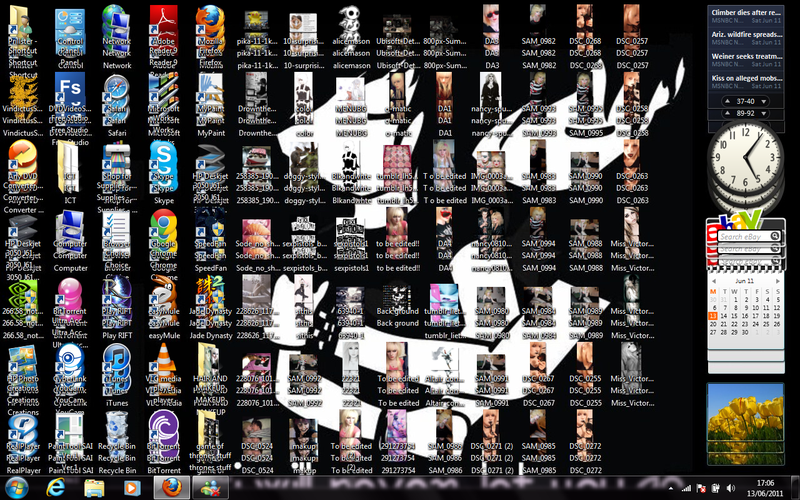
Restauração de sistema pode não recuperar dados da Área de Trabalho. (Fonte da imagem: Reprodução/Fc09)
Eis uma situação presenciada por quem trabalha com edição de áudio, vídeo ou imagem: ao criar um projeto e incluir uma mídia salva na Área de Trabalho, o software de edição sempre irá buscar pela tal extensão em seu local de origem (Desktop). Se, por qualquer motivo, uma imagem ou música for deletada, todo o projeto poderá ficar comprometido.
Altere o local de sua Área de Trabalho
Mover a Área de Trabalho a uma pasta devidamente protegida pelo Windows irá possibilitar a recuperação de dados por backups. E fazer isso é bastante simples. Primeiramente, acesse seu Windows Explorer e clique com o botão direito sobre “Documentos”. Em seguida, acione a opção “Propriedades”. Na janela aberta, aperte o botão “Incluir uma pasta...” e selecione, por fim, a “Área de Trabalho”.
 Selecione "Documentos" em seu Windows Explorer. (Fonte da imagem: Reprodução/Tecmundo)
Selecione "Documentos" em seu Windows Explorer. (Fonte da imagem: Reprodução/Tecmundo) Inclua a pasta "Área de Trabalho" em "Documentos". (Fonte da imagem: Reprodução/Tecmundo)
Inclua a pasta "Área de Trabalho" em "Documentos". (Fonte da imagem: Reprodução/Tecmundo)
Uma vez alterado o local de armazenamento de arquivos do Desktop para “Documentos”, a restauração de sistema do Windows deverá resgatar tudo o que foi salvo às pressas na convidativa tela inicial de seu computador.
....
SAIBA MAISFerramentas do Google Drive para Windows ganham atalhos na Área de trabalhoRumor: Windows 8.1 pode abrir diretamente na Área de trabalhoWindows 8: como rodar os apps da tela inicial na Área de trabalho
Existem maneiras de configurar determinados softwares para a recuperação de dados “hospedados” pela Área de Trabalho. Mas alterar ao menos o local de armazenamento de arquivos para “Documentos” parece ser a solução mais adequada a quem não consegue resistir à tela inicial do Windows como palco ao download de uma ou outra extensão.
Fonte: PCWorld
Nenhum comentário:
Postar um comentário